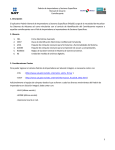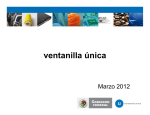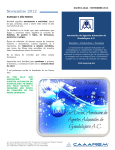Download Padrón de Importadores y Sectores Específicos Manual de Usuario
Transcript
Padrón de Importadores y Sectores Específicos Manual de Usuario Contribuyente 1. Descripción El aplicativo Padrón General de Importadores y Sectores Específicos (PGIySE) surge de la necesidad de Actualizar los Sistemas de Aduanas así como vincularlos con el servicio de Identificación del Contribuyente respecto a aquellos contribuyentes con el Rol de Importadores e Importadores de Sectores Específicos. 2. Glosario 1. 2. 3. 4. 5. 6. FIEL CIECF JAVA ADOBE RCGMCE Kb Firma Electrónica Avanzada Clave de Identificación Electrónica Confidencial Fortalecida Paquete de cómputo necesario para formularios y funcionalidades del Sistema. Paquete de cómputo necesario para la impresión de acuses y comprobantes. Reglas de Carácter General en Materia de Comercio Exterior. Unidad de medida de archivos digitales. 3. Consideraciones Previas Para poder ingresar al sistema Padrón de Importadores en Solución Integral, es necesario contar con: -FIEL ( http://www.sat.gob.mx/sitio_internet/e_sat/tu_firma/ ) -CIECF ( http://www.sat.gob.mx/sitio_internet/informacion_fiscal/18_3462.html ) Adicionalmente el equipo de cómputo desde el que se lleven a cabo los diversos movimientos del Padrón de Importadores en Solución Integral, debe contar con: -JAVA (última versión) -ADOBE (última versión) -Impresora local ó en red. 3 Padrón de Importadores y Sectores Específicos Manual de Usuario Contribuyente 4. Acceso al Portal Para tener acceso al aplicativo Padrón de Importadores es necesario ingresar al portal electrónico www.sat.gob.mx en la sección “Mi Portal”, identificarse por medio de su RFC y la clave que corresponde a su CIECF. Es posible que debido a cuestiones de seguridad en el Navegador donde lleve a cabo la conexión, presente las siguientes Pantallas: Primer Pantalla Seleccionar “Vaya a este sitio web (no recomendado)”. Segunda Pantalla Aparece en blanco la página con esta advertencia, seleccionar “Si”. Nota.- Esto es debido a los certificados de seguridad que requiere la página pero que no afectan la funcionalidad de la misma. Una vez dentro de su portal, seleccionar “Servicios por Internet” 4 Padrón de Importadores y Sectores Específicos Manual de Usuario Contribuyente En este momento desplegará los servicios a los que tiene acceso como contribuyente, en esta sección seleccionar la opción “Importadores”. En la siguiente pantalla es seleccionar: “Solicitar Mov. Padron Import” Una vez que se solicitan Movimientos al Padrón de Importadores, se muestra la pantalla Carácter de Seguridad la cual solicita que se ingrese escriban los caracteres de la imagen en el cuadro de captura que aparece a la derecha. Pantalla Carácter de Seguridad En caso de cometer un error al momento de la captura se mostrará el mensaje “Los caracteres que ingrese deben coincidir con los caracteres de la imagen” (Mensaje 6.1) El acceso al Padrón de Importadores y Sectores Específicos ha sido exitoso cuando se visualiza la siguiente pantalla: Presionar la flecha (encerrada en un círculo Rojo) para ver las demás opciones 5 Padrón de Importadores y Sectores Específicos Manual de Usuario Contribuyente Descripción de los elementos de la Pantalla Padrón de Importadores y Sectores Específicos. Solicitar Movimiento Padrón Inscripción Para solicitar inscribirse al Padrón de Importadores y Sectores Específicos por primera vez Reinscripción En caso de haber solicitado una Suspensión ó en caso de haber sido Suspendido por parte de la Autoridad, en esta sección es posible solicitar la Reinscripción al Padrón de Importadores y Sectores Específicos. Suspensión Seleccionar esta opción si es necesario suspender actividades del Padrón de Importadores y Sectores Específicos. Consulta de solicitudes creadas En esta sección es posible consultar las diversas solicitudes del Padrón de Importadores y Sectores Específicos (Inscripción, Reinscripción, Suspensión, Aumento o disminución de encargos conferidos y sectores específicos, Renovación Anual) Actualización Aumento o disminución de encargos conferidos Seleccione esta opción si requiere Aumentar o Disminuir los Encargos Conferidos con que cuenta. Aumento o disminución de sectores Seleccione esta opción si requiere Aumentar o Disminuir los Sectores Específicos de Importación con los que trabajará Nota: Es importante destacar que los movimientos de Aumento o disminución de encargos conferidos y Aumento o disminución sectores específicos, solo estarán disponibles cuando se encuentra Inscrito y Activo en el Padrón de Importadores y Sectores Específicos. Renovación Anual SOLAMENTE CUANDO SE CUENTA CON SECTORES ESPECIFICOS DE IMPORTACIÓN, es necesario llevar cabo este procedimiento de manera anual. 5.1. Solicitar Movimientos Padrón 5.1.1. Inscripción Para solicitar darse de alta en el Padrón de Importadores y Sectores Específicos, seleccionar la opción Inscripción. En este momento el sistema verificará automáticamente si cuenta con alguno de los siguientes casos, en caso de ser así, mostrara el mensaje de error correspondiente. -Contar con un régimen fiscal que no corresponde al adecuado para solicitar su inscripción. (Mensaje 6.2) -Estado No Localizado por parte del Servicio de Identificación al contribuyente. (Mensaje 6.3) -Está en proceso una solicitud de Inscripción. (Mensaje 6.4) -Ha sido suspendido previamente (por parte del Contribuyente o por Autoridad). (Mensaje 6.5) -Ya se encuentra Registrado en el Padrón de Importadores. (Mensaje 6.6) -No se encuentra Activo en el Padrón del RFC. (Mensaje 6.7) 6 Padrón de Importadores y Sectores Específicos Manual de Usuario Contribuyente En caso de no encontrarse en alguno de los supuestos anteriores, significa que está en posibilidad de solicitar su inscripción al Padrón de Importadores mostrando la siguiente pantalla: Información del Contribuyente Estos datos del contribuyente son automáticos RFC CURP Nombre, denominación o Razón Social Actividad Preponderante Nacionalidad Fecha de Inicio de Operaciones Encargos que se Confieren Número de Sección donde es necesario indicar el número de Patente del Agente Aduanal. Patente Búsqueda de la patente en Sistema. RFC Nombre Datos automáticos del Agente Aduanal una vez que se llevo a cabo la búsqueda. Vigencia Por medio de esta sección se asigna la duración del Encargo conferido. El encargo conferido no tiene fecha Indefinida límite de término. El encargo conferido tiene vigencia de Un año un año. La fecha depende de las necesidades del contribuyente, se usa la aplicación calendario para su funcionamiento. Otra Una vez que se ha encontrado el Agente Aduanal y asignado la Vigencia, se usa este botón para agregarlo a los Encargos Conferidos Seleccionados. Encargos Conferidos Eliminar Patente RFC Agente Aduanal Vigencia Sectores Específicos Seleccionar en caso de no requerir o desear disminuir un Encargo conferido. Estos datos del Agente Aduanal son automáticos siempre y cuando se encuentre registrado en la base de datos. Hasta Corresponde a los valores seleccionados al momento de asignar el Encargo Conferido (Indefinida, Un año y Otra). Estado Es el estado del Encargo Conferido (Pendiente, Aceptado, Suspendido) Modificar Opción para Seleccionar Sectores Específicos. Sectores Específicos Según el catalogo de las RCGMCE Una vez seleccionado un Sector Especifico de Importación, se usa este botón para Agregar ó Quitar de la solicitud. Sectores Agregados Sectores seleccionados del catalogo. Se usa en caso de ser necesario cambiar la Vigencia del Encargo Conferido. En caso de que se requiera adjuntar o quitar un documento de un Sector cuando es requerido por las RCGMCE. Número de solicitados. Registrar Socios y/o Accionistas. páginas de los Encargos Cancela la solicitud perdiendo los cambios. Da trámite a la solicitud. 7 Padrón de Importadores y Sectores Específicos Manual de Usuario Contribuyente 5.1.5. Consulta de Solicitudes Creadas Permite al contribuyente visualizar las solicitudes que ha llevado a cabo en un intervalo determinado de tiempo. Consultar Solicitudes *Desde *Hasta Calendario Cerrar Buscar Fecha de Inicio de la consulta Fecha de fin de la consulta Herramienta para seleccionar las fechas de consulta Regresa a pantalla Carácter de Seguridad Busca las Solicitudes Creadas por el Usuario en un rango determinado de fechas. Para llevar a cabo una consulta es necesario seguir el siguiente procedimiento 1.- Indicar Fechas para la Consulta Seleccionar Calendario para elegir el rango de tiempo en el que se llevo a cabo la solicitud a buscar Al momento de Seleccionar el rango de fechas en el Calendario, la fecha se mostrará en el campo correspondiente a *Desde o *Hasta, según sea el caso. Una vez que se cuenta con las fechas es necesario seleccionar “Buscar” En caso de que no sea necesario llevar a cabo alguna operación de búsqueda, seleccionar “Cerrar” Si no se encuentran solicitudes en el parámetro de fechas indicado, mostrara el mensaje de error correspondiente (Mensaje 6.28) 29 Padrón de Importadores y Sectores Específicos Manual de Usuario Contribuyente Resultado de la búsqueda Solicitudes Número de Folio Solicitud Es el Número de control de cada Movimiento solicitado en el Padrón de Importadores, también contiene la información del movimiento. Fecha envío resolución dictamen Fecha una vez concluida la revisión y análisis de la Solicitud. Tipo de Solicitud Depende de los Movimientos solicitados, pueden ser Inscripción, Suspensión, Reinscripción y Actualización. Fecha lectura Resultado Fecha en la que el contribuyente ve el documento por medio de “Ver Doc”. Fecha Solicitud Es la Fecha en la que se llevo a cabo la solicitud. Estado Notificación Depende de la selección de la opción “Ver Doc”, Cambia de No leído a leído una vez que es seleccionada. Estado de la Solicitud Depende del Estado de la Solicitud para mayor referencia ver tabla *Estados Solicitudes. Documento con resulta do Contiene el resultado del Dictamen en un documento. Fecha último cambio Estado solicitud Contiene la fecha en la que se llevo a cabo alguna modificación en el Estado de la Solicitud. Nota, todas las columnas se pueden ordenar en base a cada una de ellas seleccionando el parámetro que se desee. 30 Padrón de Importadores y Sectores Específicos Manual de Usuario Contribuyente Respecto al Estado de la solicitud, se cuenta con la siguiente información de referencia: *Estados Solicitudes. Tipo de Solicitud Subtipo de Solicitud Dictamen Autoridad Requerido Estado Resultado Estatus Pendiente de Análisis En análisis Solicitud Resuelta Pendiente de Análisis En análisis Solicitud Resuelta Pendiente de Análisis En análisis Solicitud Resuelta Pendiente de Revisión Pendiente de Análisis Aceptado / Rechazado Pendiente de Revisión Pendiente de Análisis Aceptado / Rechazado Pendiente de Revisión Pendiente de Análisis Aceptado / Rechazado Pendiente En proceso Finalizado Pendiente En proceso Finalizado Pendiente En proceso Finalizado No Solicitud Resuelta Aceptado Finalizado No Solicitud Resuelta Aceptado Finalizado No Solicitud Resuelta Aceptado Finalizado Si Pendiente de Análisis Pendiente de Revisión En análisis Pendiente de Análisis Solicitud Resuelta Aceptado / Rechazado Inscripción Ninguno Si Reinscripción Ninguno Si Sectores Específicos Si Aumento o Disminución Suspensión Renovación Anual Encargos conferidos Total por Contribuyente Total por Autoridad Sectores por Autoridad Ninguno Estado de la Solicitud Pendiente En proceso Finalizado (h) Encargos Conferidos Registrados En el caso de la sección de Encargos Conferidos, muestra la siguiente información: Encargos Conferidos No. Patente Patente de los Encargos Conferidos Solicitados. Estado Encargo Conferido Depende de la aceptación del Encargo Conferido. Agente Aduanal Nombre del Agente Aduanal correspondiente a la patente. Evaluación del Encargo Conferido Contiene el documento de Aceptación, Suspensión y Pendiente del Encargo Conferido. 31 Padrón de Importadores y Sectores Específicos Manual de Usuario Contribuyente Al llevar a cabo la consulta muestra los resultados de las Solicitudes creadas por el contribuyente en ese intervalo de tiempo. Para saber la información de cada una de las solicitudes, es necesario seleccionar el “Número de Folio Solicitud”. Para conocer el Dictamen seleccionar la Opción “Ver Doc”, de esta manera muestra una Vista Preliminar. En caso de que el Estado de la Solicitud continúe como Pendiente de Análisis no abrirá el documento mostrando el mensaje de error correspondiente (Mensaje 6.29) . En el caso de la Evaluación del Encargo Conferido, al seleccionar la opción “Ver Documento” muestra una Vista preliminar con los datos del Encargo Conferido así como su estado, Aceptado o Pendiente. 32